电脑自带播放器不能播放视频 Win10播放器显示无法播放视频怎么解决
随着科技的不断发展,电脑已经成为我们生活中不可或缺的一部分,有时候我们在使用电脑自带的播放器时会遇到一些问题,比如无法播放视频的情况。特别是在Win10系统中,有时候会出现播放器显示无法播放视频的情况。面对这种困扰,我们应该如何解决呢?接下来就让我们一起探讨一下解决方法。
步骤如下:
1.如图所示:首先可以尝试到系统设置中重置播放器程序,按“win+I”打开系统设置,打开应用;
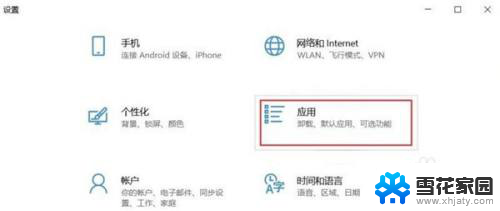
2.如图所示:在应用和功能中搜索“电影和电视”,点击电影和电视中的“高级选项”。
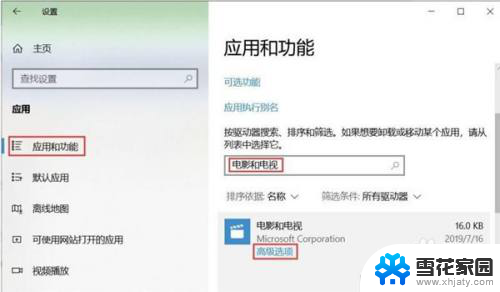
3.如图所示:选择里面对应用的“重置”功能。
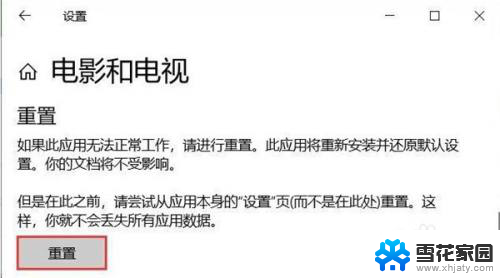
4.如图所示:如果重置无效,还可以卸载重装此应用。在开始菜单按钮上“右键”弹出快捷菜单,选择“windows powershell(管理员)”。
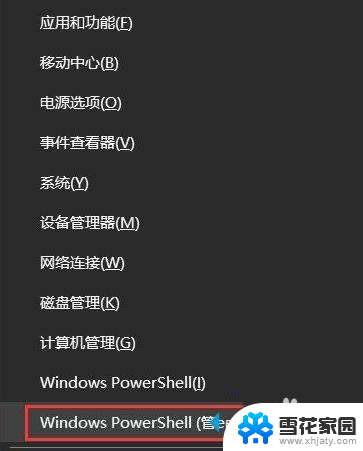
5.如图所示:在其中输入“get-appxpackage *zunevideo* | remove-Appxpackage”并回车即可卸载播放器。

6.如图所示:再输入“add-appxpackage -register “C:\Program Files\WindowsApps\*ZuneVideo*\AppxManifest.xml” -disabledevelopmentmode”即可再次安装。
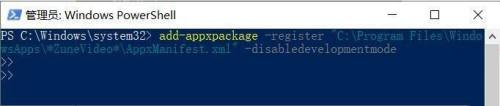
以上是电脑自带播放器无法播放视频的全部内容,如果你遇到这种情况,不妨尝试以上方法来解决,希望对大家有所帮助。
电脑自带播放器不能播放视频 Win10播放器显示无法播放视频怎么解决相关教程
-
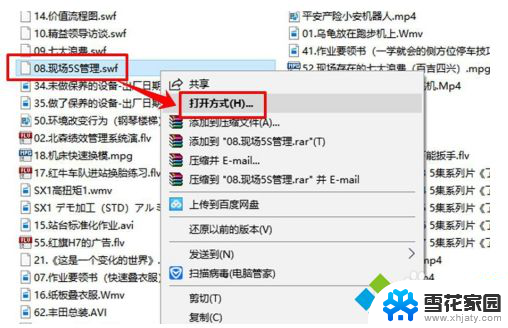 电脑有没有自带的视频播放器 win10自带视频播放器的功能介绍
电脑有没有自带的视频播放器 win10自带视频播放器的功能介绍2024-04-07
-
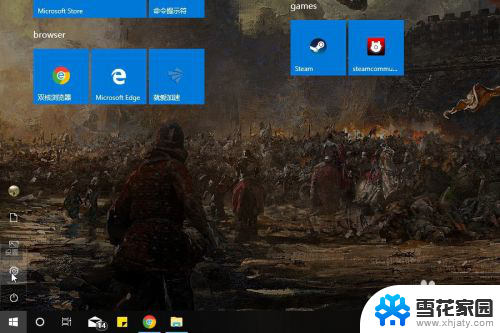 如何更改电脑默认播放器 win10默认视频播放器设置方法
如何更改电脑默认播放器 win10默认视频播放器设置方法2024-02-25
-
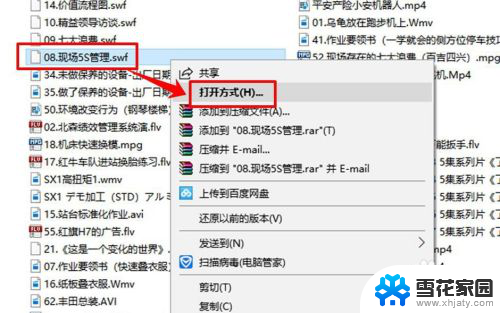 如何设置电脑播放视频用指定播放器 Win10系统如何设置默认视频播放器
如何设置电脑播放视频用指定播放器 Win10系统如何设置默认视频播放器2024-05-19
-
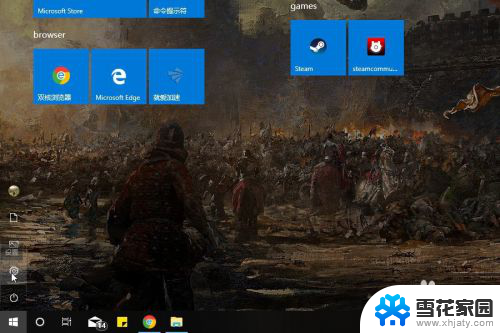 电脑播放器在哪里设置 win10默认视频播放器设置方法
电脑播放器在哪里设置 win10默认视频播放器设置方法2025-03-30
- 默认播放器怎么改 win10默认视频播放器设置方法
- 视频设为win10桌面 Win10怎么设置循环播放视频壁纸
- 电脑播放视频声音小怎么办 win10声音调不大怎么办
- 电脑视频打开方式怎么设置 win10系统默认视频播放器设置方法
- win10图片自动播放怎么设置 怎么设置照片自动播放
- win10视频全屏时任务栏不隐藏 全屏播放视频时任务栏不自动隐藏怎么办
- 电脑窗口颜色怎么恢复默认 Win10系统默认颜色设置恢复教程
- win10系统能用f12一键还原吗 戴尔按f12恢复系统操作步骤
- 怎么打开电脑文件管理器 Win10资源管理器打开方式
- win10ghost后无法启动 Ghost Win10系统无法引导黑屏怎么解决
- 联想win10还原系统怎么操作系统 联想一键恢复功能使用方法
- win10打印机usb printer 驱动程序无法使用 电脑连接打印机USB无法识别怎么办
win10系统教程推荐
- 1 电脑窗口颜色怎么恢复默认 Win10系统默认颜色设置恢复教程
- 2 win10ghost后无法启动 Ghost Win10系统无法引导黑屏怎么解决
- 3 win10打印机usb printer 驱动程序无法使用 电脑连接打印机USB无法识别怎么办
- 4 w10自带的杀毒软件如何关闭 Windows10系统如何关闭自带杀毒软件
- 5 怎样查看wifi的ip地址 Win10连接wifi后如何查看IP地址
- 6 win10系统经常出现蓝屏 win10蓝屏死机怎么办
- 7 windows 网络修复 win10网络问题排查与修复指南
- 8 电脑怎么弹出桌面 Win10快速显示桌面的快捷键是什么
- 9 win10 删除更新文件 win10更新文件删除方法
- 10 怎么修改电脑图标大小设置 Win10桌面图标大小改变方式